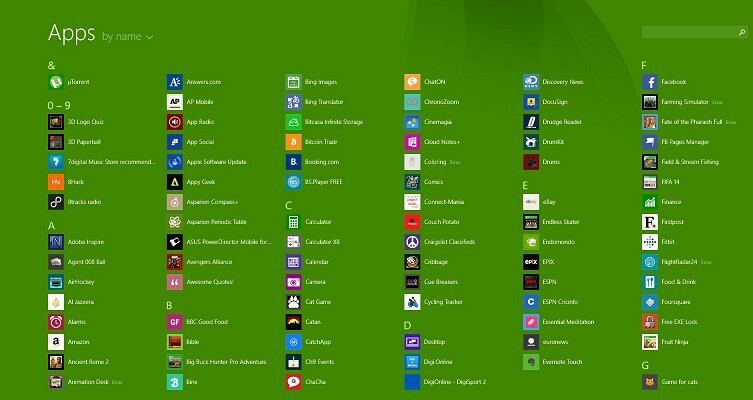Tarvitseeko sinun nopeasti uudelleenkäynnistää Windows 8 -laitteellasi käyttämättä klassista sammuttaa järjestys? Jos teet niin, sinun on käytettävä hätä uudelleenkäynnistystoimintoa, joka on esiasennettu Windows 8- ja Windows 8.1 -järjestelmiin.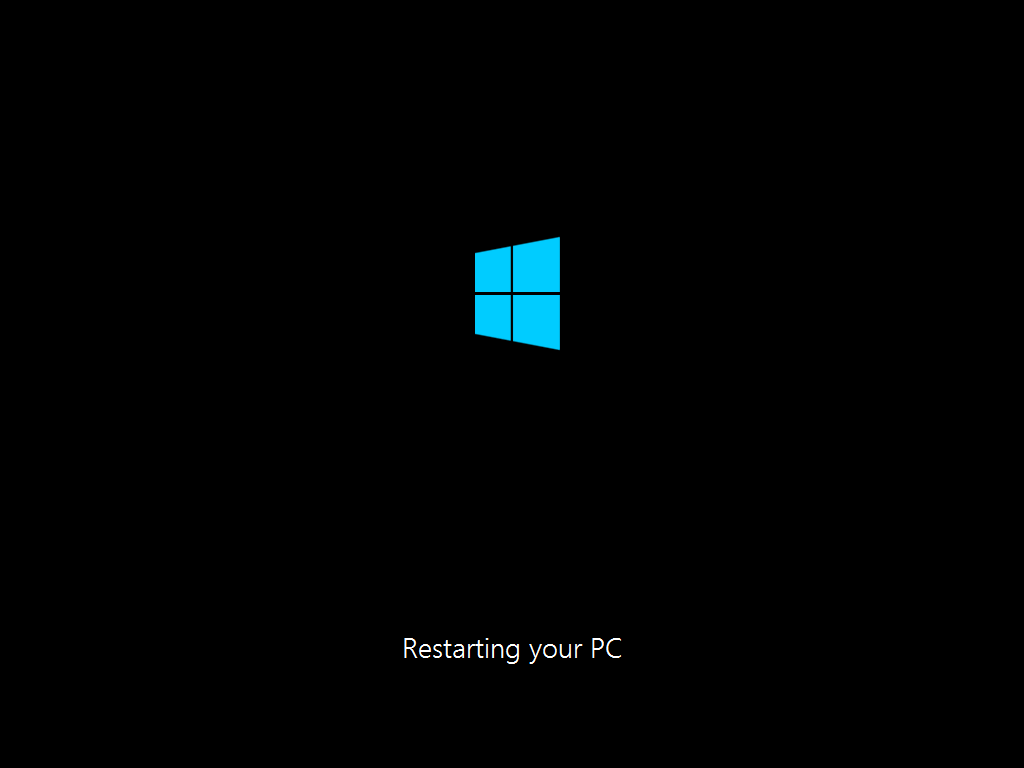
Windows 8: n ja Windows 8.1: n hätä uudelleenkäynnistystoimintoa voi helposti käyttää kuka tahansa käyttäjä, joka haluaa käynnistää laitteen uudelleen minuutissa tai vähemmän. Tietenkin sinun on suoritettava tämä toimenpide vasta henkilökohtaisten tietojen ja tietojen tallentamisen jälkeen, sillä käynnistämällä Windows-järjestelmä hätätilanteessa saatat menettää kaiken laitteellasi käynnissä olevan.
Lue myös: Office 2013 -kirjautumisominaisuuden poistaminen käytöstä helposti
Kuten me kaikki tiedämme, hätä uudelleenkäynnistys voidaan suorittaa Windows 8 -taulutietokoneen, kannettavan tietokoneen tai työpöydän laitteiston virtapainikkeella. Tätä toimintoa ei kuitenkaan suositella, koska voit vahingoittaa tai muurata luuria. Samoista syistä pitäisi soveltaa pehmeää menetelmää, ja juuri tämän selitän seuraavien ohjeiden aikana.
Kuinka käynnistää Windows 8 hätätilanteessa uudelleen ohjelmistomenetelmällä
- Muista käyttää tätä menetelmää varoen, koska menetät henkilökohtaiset tietosi.
- Sinun on tehtävä hätä uudelleenkäynnistystoiminnon käyttämiseksi tuomaan kirjautumistietojen ikkuna laitteeseesi.
- Tee niin painamalla "ctrl + alt + del" samanaikaisesti - jos kyseinen sekvenssi ei toimi, opi ratkaisemaan ctrl alt del ei toimi ongelma yhteensopivalla opetusohjelmalla.
- Hyvä; nyt kirjautumisnäytön oikeassa alakulmassa on virrankatkaisupainike.
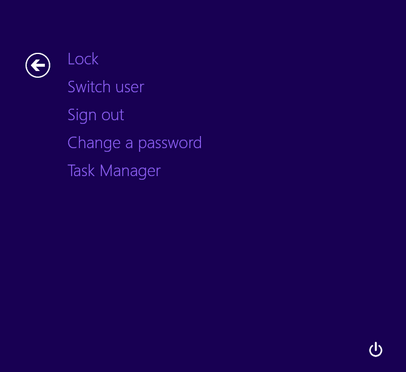
- Aloita hätä uudelleenkäynnistystoiminto painamalla näppäimistön Ctrl-näppäintä ja napsauttamalla Windows 8 -laitteen sammutuspainiketta.
- Windows kehottaa sinua aloittamaan "heti uudelleenkäynnistyksen"; napsauta "ok" ja olet valmis.
Ja siinä se on. Nyt osaat käynnistää Windows 8- ja Windows 8.1 -laitteet uudelleen hätätilanteessa käyttämällä erillistä erillistä menettelyä. Joten käytä tätä ominaisuutta varoen joka kerta, kun tarvitset.
Lue myös: Kuinka muuttaa Windows 8.1 -kirjautumisasetuksia
![Integroitu kamera ei toimi Windows 10, 8: ssa [100% SOLVED]](/f/039bbef79ab595c0bc2acc045d271357.jpg?width=300&height=460)